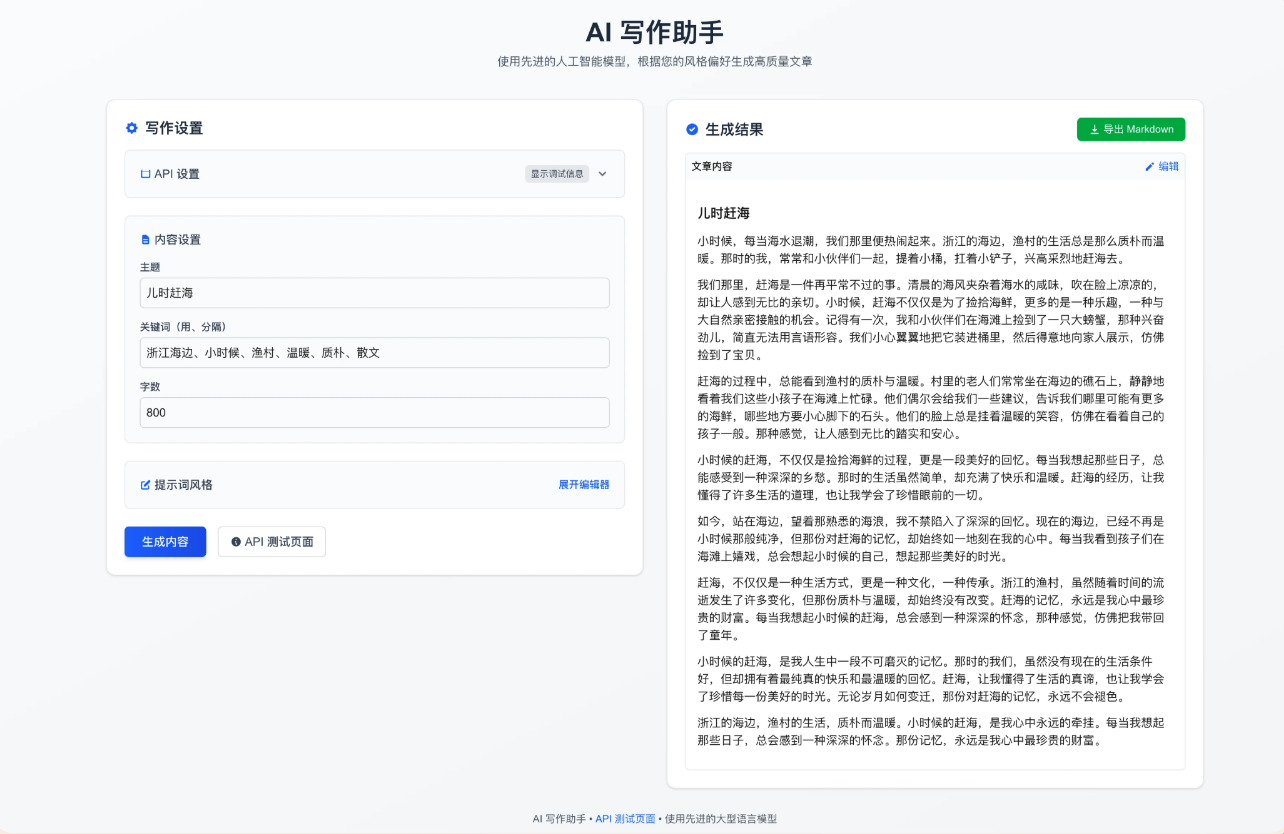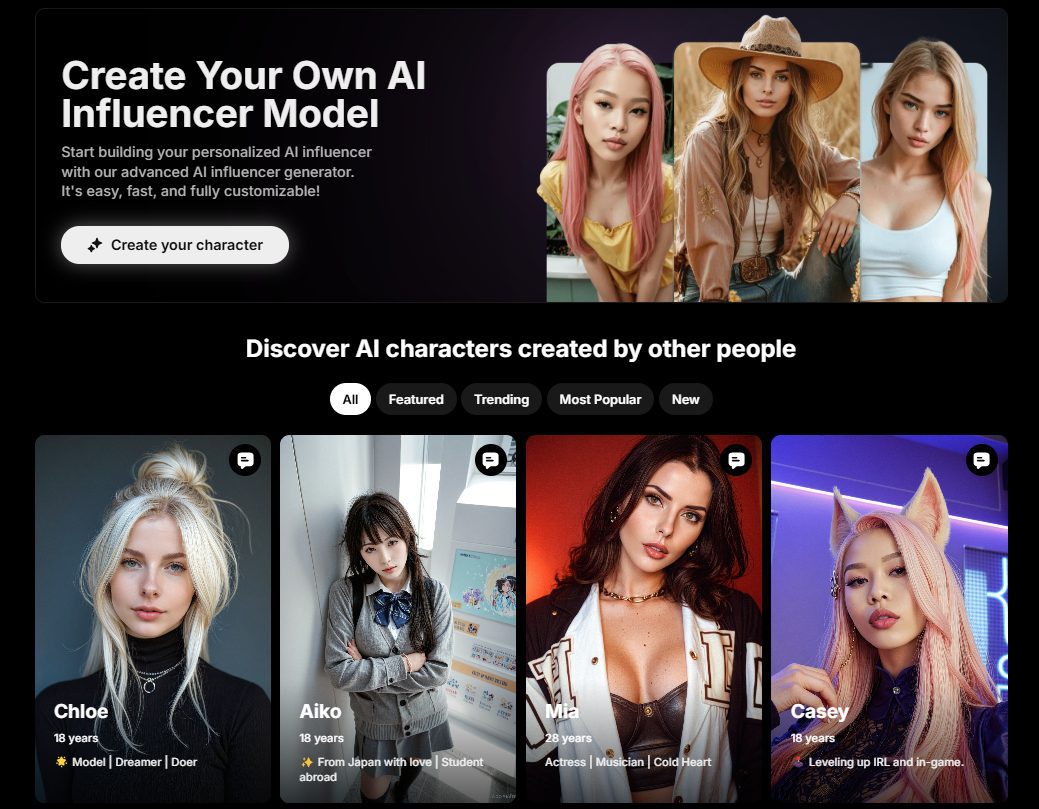Désécran : suppression automatique de l'arrière-plan de la vidéo, ce qui permet de créer facilement une vidéo sans arrière-plan
Introduction générale
Unscreen est un outil en ligne puissant qui permet de supprimer automatiquement les arrière-plans des vidéos. Les utilisateurs téléchargent simplement une vidéo ou fournissent un lien vers une vidéo, et Unscreen analyse et supprime automatiquement l'arrière-plan sans aucune complexité. L'outil prend en charge un large éventail de formats vidéo, notamment .mp4, .webm, .mov et .gif. Unscreen est disponible en version gratuite et en version pro, avec une résolution HD, sans filigrane, des téléchargements de clips vidéo complets et une prise en charge audio. Unscreen propose également des modules d'extension pour Adobe Premiere Pro et After Effects pour une utilisation transparente dans les logiciels de montage vidéo.
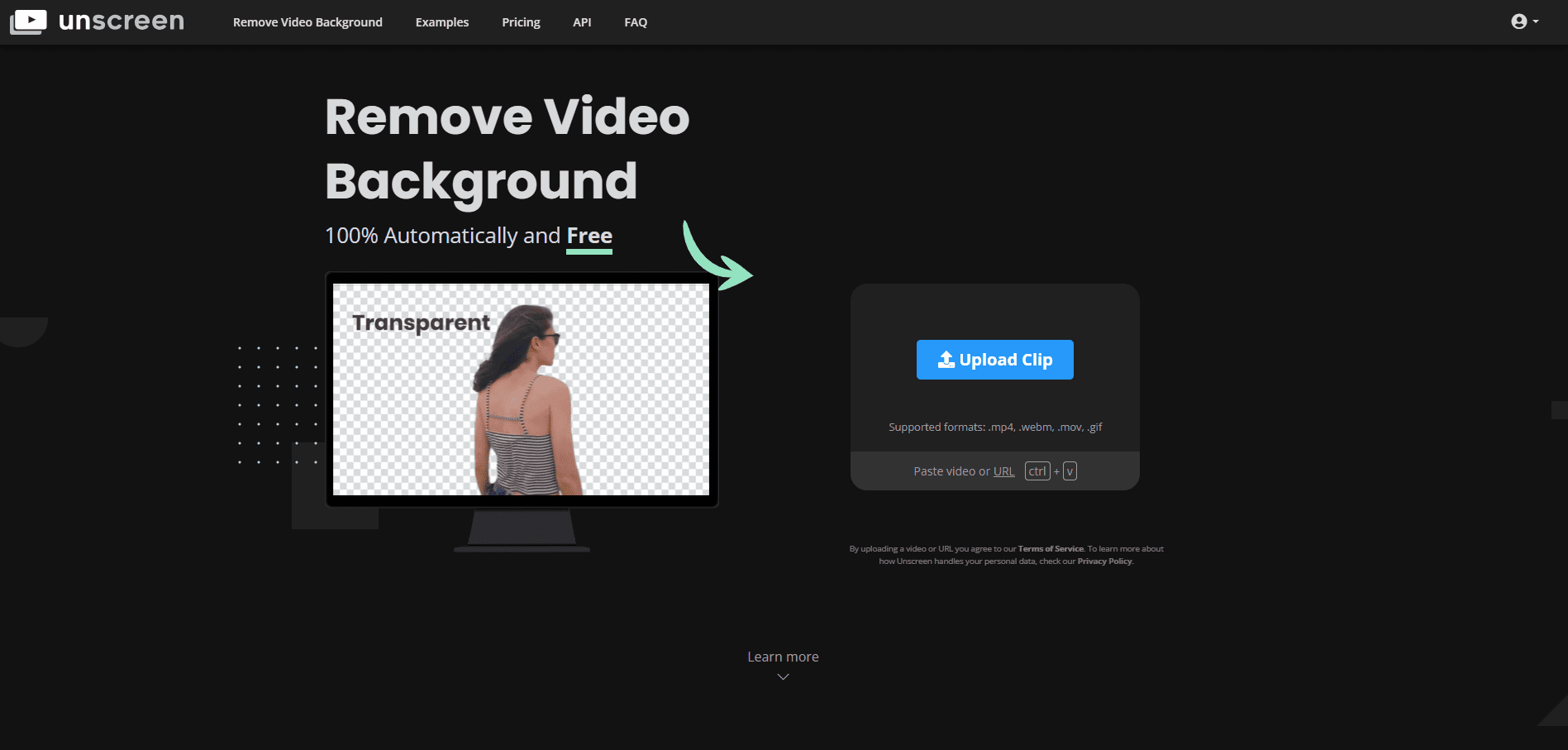
Liste des fonctions
- Suppression automatique de l'arrière-plan vidéo
- Prise en charge de plusieurs formats vidéo (.mp4, .webm, .mov, .gif)
- Versions gratuite et professionnelle disponibles
- La version Pro prend en charge la résolution HD, l'absence de filigrane, le téléchargement complet des clips vidéo et la prise en charge de l'audio.
- Plug-ins pour Adobe Premiere Pro et After Effects disponibles
- Prise en charge de l'interface API
Utiliser l'aide
Installation et utilisation de plug-ins
- Téléchargez et installez le plug-in Unscreen Pro :
- Visitez le site web d'Unscreen pour télécharger des plug-ins pour Adobe Premiere Pro ou After Effects.
- Suivez l'assistant d'installation pour terminer l'installation du plug-in.
- Utilisez le plugin pour traiter la vidéo :
- Ouvrez Adobe Premiere Pro ou After Effects.
- Importer le fichier vidéo à traiter.
- Sélectionnez le plug-in Unscreen Pro dans le menu Plug-ins.
- Cliquez sur le bouton "Traiter la vidéo" et le plugin supprimera automatiquement l'arrière-plan de la vidéo.
- Après le traitement, cliquez sur le bouton "Importer Unscreen Pro Package" pour importer le fichier traité dans votre logiciel d'édition vidéo en vue d'un montage ultérieur.
Utiliser Unscreen en ligne
- Télécharger une vidéo ou fournir un lien vers une vidéo :
- Cliquez sur le bouton "Charger une vidéo" et sélectionnez le fichier vidéo que vous souhaitez traiter, ou collez le lien de la vidéo.
- Traitement automatisé des vidéos :
- Unscreen analyse et supprime automatiquement l'arrière-plan de la vidéo sans aucune action manuelle de la part de l'utilisateur.
- Télécharger la vidéo traitée :
- Une fois le traitement terminé, les utilisateurs peuvent télécharger le fichier vidéo sans arrière-plan.
- Les utilisateurs de la version gratuite peuvent télécharger des vidéos avec filigrane, et les utilisateurs de la version pro peuvent télécharger des vidéos HD sans filigrane.
Utilisation de l'interface API
- Enregistrez-vous et obtenez la clé API :
- Visitez le site Web d'Unscreen pour ouvrir un compte et obtenir une clé API.
- Appelle l'API pour traiter la vidéo :
- Utilisez l'exemple de code dans la documentation de l'API pour appeler l'API Unscreen afin de traiter la vidéo.
- Fournissez un fichier vidéo ou un lien vers une vidéo et l'API renverra le fichier vidéo traité.
© déclaration de droits d'auteur
L'article est protégé par le droit d'auteur et ne doit pas être reproduit sans autorisation.
Articles connexes

Pas de commentaires...